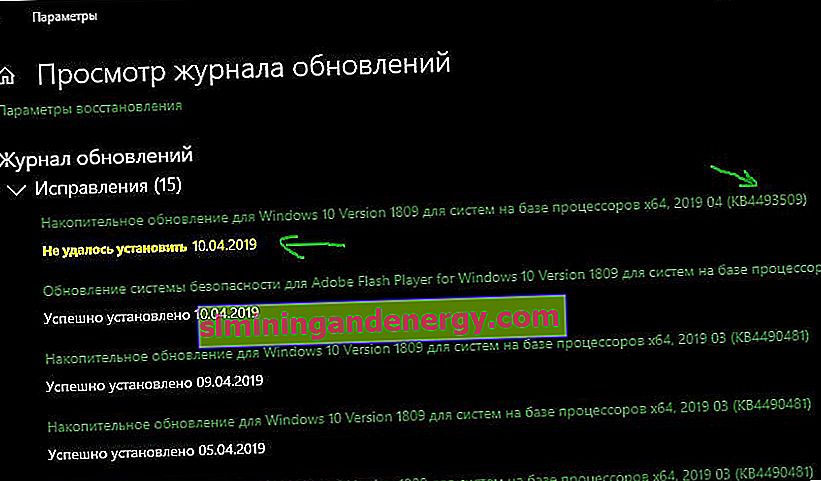Kod ralat yang mengecewakan 0x80004005 pada Windows 10 dapat muncul dalam beberapa variasi, dan umumnya diklasifikasikan sebagai "Kesalahan tidak ditentukan", sehingga sukar untuk memahami sumber ralat ini. Kesalahan 0x80004005 boleh berlaku apabila pengguna tidak dapat mengakses folder atau pemacu bersama melalui rangkaian, mesin maya seperti Kotak Virtual. Tetapi bukan itu sahaja, ralat ini juga muncul semasa memasang kemas kini Windows di "pusat kemas kini". Mari lihat bagaimana memperbaiki kod ralat 0x80004005 di Windows 10.
Cara memperbaiki ralat 0x80004005 pada Windows 10
Saya akan memberikan penyelesaian untuk ralat ini untuk pelbagai situasi, sama ada ralat di kotak Maya , ralat di rangkaian akses, atau dalam Pembaruan Windows . Anda boleh segera memilih di mana anda mengalami kesalahan dan mula memperbaikinya:
- Ralat 0x80004005 semasa cuba mengakses folder dan pemacu bersama.
- Ralat E_FAIL (0x80004005) Kotak Maya.
- Ralat Kemas kini Windows 0x80004005.
1. Ralat 0x80004005 semasa cuba mengakses folder dan pemacu bersama
Kesalahan ini berlaku semasa cuba mengakses komputer tempatan lain melalui rangkaian. Dalam kes lain, apabila anda cuba menghapus, memindahkan atau menamakan semula fail, maka mungkin fail ini digunakan oleh sistem pada saat berpindah.

Kaedah 1. Tekan kombinasi kekunci Win + R dan ketik regedit untuk membuka Registry Editor. Dalam Editor Pendaftaran, arahkan ke jalan berikut:
HKLM\SOFTWARE\Microsoft\Windows\CurrentVersion\Policies\System
Klik kanan medan kosong dengan butang tetikus kanan dan Baru > Nilai DWORD (32-bit) . Seterusnya, tetapkan nama ke LocalAccountTokenFilterPolicy dan nilai 1 . Sekiranya sistem anda 64-bit, maka anda perlu membuat parameter QWORD (64-bit) .
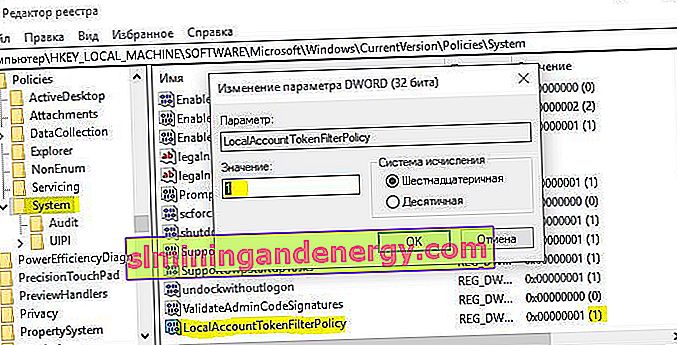
Kaedah 2 .
Tekan kombinasi kekunci Win + R dan ketik hdwwiz.cpl untuk membuka Pengurus Peranti. Seterusnya, luaskan lajur " Penyesuai rangkaian ", klik pada tab di "Lihat" di atas dan pilih " Tunjukkan peranti tersembunyi ". Sekiranya anda mempunyai penyesuai rangkaian Microsoft 6to4 , klik kanan padanya dan pilih keluarkan peranti . Nyalakan semula PC anda dan periksa apakah ralat 0x80004005 pada akses rangkaian diselesaikan.
Sekiranya ralat berlanjutan, maka saya cadangkan untuk memeriksa protokol SMB. Rujuk tutorial ini Langkah 6.
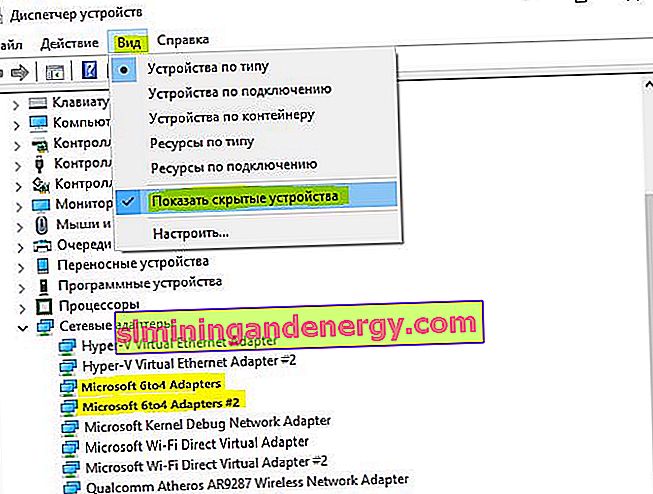
2. Ralat E_FAIL (0x80004005) Kotak Maya
Mari kita analisis apabila ralat ini muncul di mesin maya. Saya ingin ambil perhatian bahawa versi 6.0 kotak Virtual tidak menyokong 32-bit. Oleh itu, jika anda memasang kotak Virtual pada versi Windows 7, XP yang lebih baru, maka pasang hingga versi 6.0. Mungkin, sebaliknya, anda perlu mengemas kini program ke versi terkini. Ini akan menyelesaikan banyak kesalahan pada masa akan datang. Saya juga ingin mencadangkan bahawa Windows mempunyai mesin maya Hyper-V sendiri, yang sama sekali tidak kalah dengan yang lain.
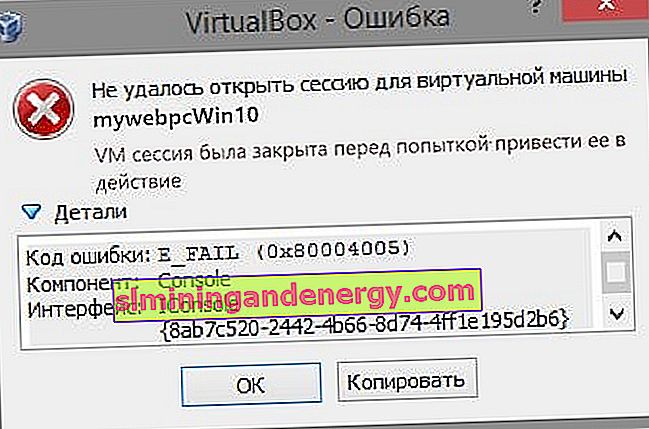
Kaedah 1 . Tekan kombinasi kekunci Win + R dan ketik regedit untuk membuka Registry Editor. Dalam Editor Pendaftaran, arahkan ke jalan berikut:
HKEY_LOCAL_MACHINE\SOFTWARE\Microsoft\Windows NT\CurrentVersion\AppCompatFlags\Layers
Sekiranya di sebelah kanan anda mempunyai kunci yang serupa C: \ Program Files \ Oracle \ VirtualBox \ VirtualBox.exe dengan nilai DisableUserCallbackException , kemudian hapus dan periksa apakah masalahnya diselesaikan. Sekiranya anda menggunakan produk antivirus, kemudian matikannya sebentar dan ulangi seketika dengan pendaftaran.
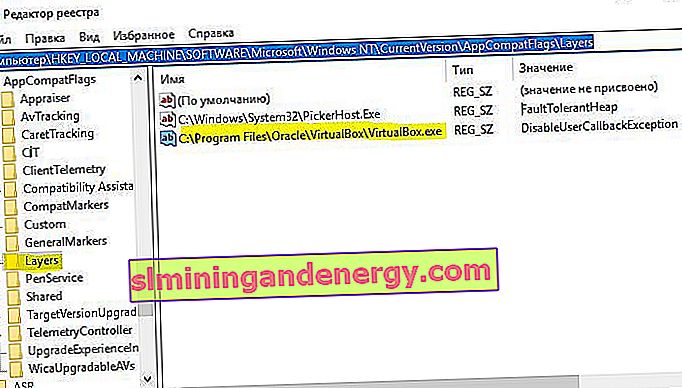
Kaedah 2 . Anda perlu mencuba untuk menamakan semula fail, dengan itu menggunakan fail salinan sandaran. Sebagai permulaan, anda mesti mengetahui jalan sistem yang terpasang di mana ralat itu berlaku. Laluan itu dapat dilihat di Kotak Maya itu sendiri dengan mengklik "Fail"> "Tetapan". Apabila kami mengetahui jalannya, kami mengikutinya, secara lalai, semuanya mempunyai C: \ Users \ your name \ VirtualBox VMs, pilih OS, dalam kes saya ini adalah folder 7 (Win7). Dalam folder, kami berminat dengan dua fail dengan sambungan .vbox dan .vbox-prev:
- Potong dan tampal fail .vbox di tempat lain untuk cadangan hanya untuk setiap anggota bomba. Maka ia dapat dihapus sekiranya kesalahan diselesaikan.
- Seterusnya, ganti nama fail .vbox-prev ke peluasan .vbox dengan membuang awalan -prev.
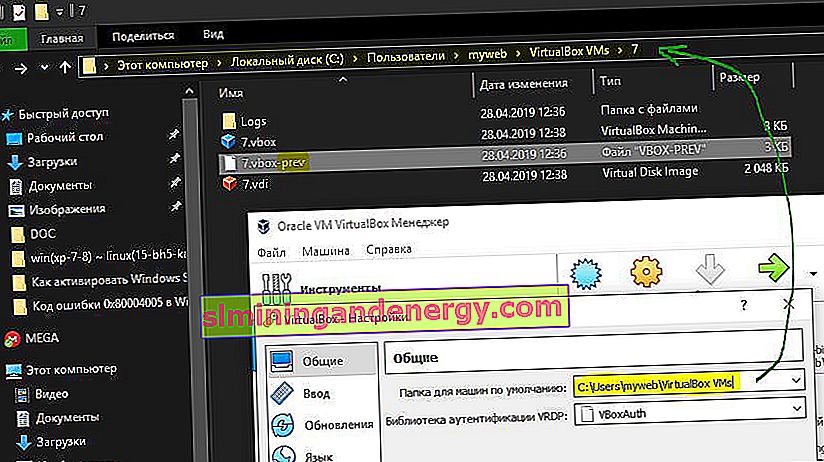
Sekarang pergi ke folder C: \ Users \ your name \ .VirtualBox, anda perlu melakukan perkara yang sama:
- Potong fail VirtualBox.xml dan tampalkan di lokasi yang selamat untuk sandaran.
- Namakan semula VirtualBox.xml-prev menjadi VirtualBox.xml biasa, membuang awalan -prev.
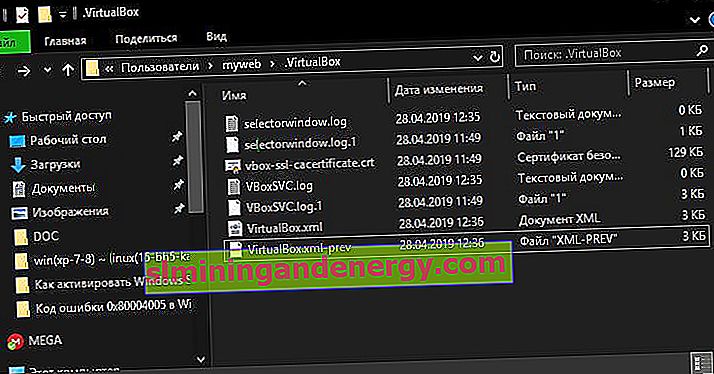
3. Ralat 0x80004005 Kemas kini Windows
Mari lihat bagaimana memperbaiki ralat 0x80004005 pada Windows 10 semasa memasang kemas kini.
Kaedah 1 . Fail sistem dpcdll.dll perlu diganti . Untuk melakukan ini, anda perlu mengambil dan menyalin salinan fail ini dari komputer lain yang boleh dipercayai ke pemacu denyar USB . Seterusnya, anda perlu melakukan boot ke Safe Mode sehingga sistem memberi anda peluang untuk mengganti fail sistem. Apabila anda telah menyediakan semua dan boot dalam mod selamat, kemudian ikuti jalan dan ganti fail dpcdll.dll :
- Untuk x86: C: \ Windows \ System32.
- Untuk x64 : C: \ Windows \ SysWOW64.
Setelah itu, buka command prompt sebagai pentadbir dan masukkan arahan regsvr32 dpcdll.dlluntuk mendaftarkan fail ini pada sistem.

Kaedah 2 . Sekiranya ini bukan kemas kini ciri, tetapi hanya kemas kini kumulatif, anda boleh memuat turun dan memasang kemas kini Windows secara manual dari direktori Microsoft rasmi. Pergi ke Tetapan > Kemas kini & Keselamatan > Kemas kini Windows > Lihat Sejarah Kemas kini di sebelah kanan . Periksa log untuk melihat kemas kini yang gagal. Seterusnya, pergi ke katalog kemas kini Windows, masukkan nombor KB kemas kini yang tidak dapat dipasang, muat turun dan pasangnya.
Sekiranya perkara di atas tidak membantu, maka saya telah menyusun panduan yang sangat baik di mana cara-cara yang paling dapat diselesaikan untuk menghilangkan pelbagai kesalahan dalam Pembaruan Windows ditulis.